Comment lancer des applications instantanément avec Wox sous Windows

Découvrez comment utiliser Wox pour lancer vos applications, exécuter des commandes et plus encore, instantanément.

CandyOpen développé par SweetLabs est un logiciel conçu pour être fourni avec le programme d'installation d'un autre programme, afin de pouvoir être installé secrètement sur les ordinateurs des personnes utilisant le programme d'installation qui l'accompagne. CandyOpen comprend une bibliothèque Microsoft Windows, ce qui la rend facilement intégrable aux installateurs Windows.
Dans cet article, Quantrimang.com décrira brièvement CandyOpen et comment vous pouvez le supprimer avec succès de votre appareil Windows 10.
Qu’est-ce que CandyOpen ?
CandyOpen est classée comme application potentiellement indésirable (PUA) par la plupart des programmes antivirus et de protection du système . Techniquement, CandyOpen n'est pas un virus ou un malware. Cependant, il possède des capacités de rootkit qui permettent l'installation et résident profondément sous la surface du système d'exploitation de l'ordinateur.
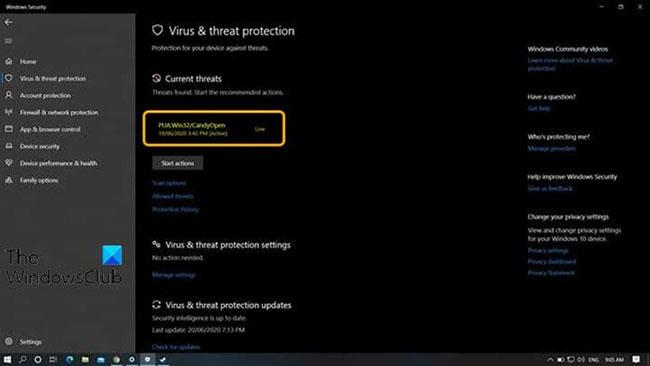
CandyOpen est souvent classée comme une application potentiellement indésirable (PUA)
Une fois installé sur l'ordinateur d'un utilisateur, CandyOpen peut effectuer les opérations suivantes :
Dans l’ensemble, CandyOpen a un impact négatif sur l’expérience utilisateur globale du PC.
Comment supprimer CandyOpen de Windows 10
Si votre ordinateur Windows 10 a été infecté par CandyOpen, vous pouvez essayer le processus de suppression en 4 étapes dans l'ordre indiqué ci-dessous.
1. Désinstallez CandyOpen et tous les autres programmes SweetLabs
La première étape du processus de suppression de PUA/PUP nécessite que vous désinstalliez CandyOpen et tous les autres programmes SweetLabs via l' applet Programmes et fonctionnalités (appwiz.cpl).
Si vous constatez que CandyOpen ou tout autre programme SweetLabs n'est pas répertorié dans l' application Programmes et fonctionnalités , passez simplement à l'étape 2 ci-dessous.
2. Supprimez tous les logiciels publicitaires CandyOpen avec AdwCleaner
La deuxième étape du processus de suppression de PUA/PUP vous oblige à télécharger, installer et utiliser AdwCleaner pour supprimer tous les logiciels publicitaires CandyOpen.
Une fois cette tâche terminée, passez à l'étape 3 ci-dessous.
3. Supprimer le pirate de navigateur CandyOpen
Cette troisième étape du processus de suppression de PUA/PUP vous oblige à télécharger, installer et utiliser n'importe quel outil de suppression de pirate de navigateur pour supprimer le pirate de navigateur CandyOpen.
Une fois terminé, passez à l’étape 4 ci-dessous.
4. Exécutez une analyse Windows Defender hors ligne pour supprimer toutes les entrées de registre malveillantes restantes

Exécutez une analyse hors ligne de Windows Defender
La quatrième et dernière étape du processus de suppression de PUA/PUP consiste à garantir que toutes les entrées/fichiers et dépendances du registre CandyOpen sont complètement supprimés du PC. Pour ce faire, l'article vous recommande d' exécuter une analyse Windows Defender hors ligne .
Après avoir terminé ce processus de suppression en 4 étapes, votre ordinateur Windows 10 sera complètement effacé de toutes les traces liées à CandyOpen. Pour être encore plus sûr, exécutez une analyse antivirus complète avec votre logiciel de sécurité préféré pour vous assurer que rien lié à CandyOpen ou SweetLabs n'apparaît pendant l'analyse.
En savoir plus :
Découvrez comment utiliser Wox pour lancer vos applications, exécuter des commandes et plus encore, instantanément.
Découvrez comment créer un cercle jaune autour du pointeur de la souris pour le mettre en surbrillance sur Windows 10. Suivez ces étapes faciles pour améliorer votre expérience utilisateur.
Découvrez pourquoi l
Sous Windows 11, configurez facilement des raccourcis pour accéder rapidement à des dossiers spéciaux dans votre menu Démarrer.
Découvrez comment résoudre l
Découvrez comment utiliser un disque dur externe avec un Chromebook pour transférer et stocker vos fichiers en toute sécurité. Suivez nos étapes pour un usage optimal.
Dans ce guide, vous apprendrez les étapes pour toujours utiliser une adresse MAC aléatoire pour votre adaptateur WiFi sous Windows 10. Optimisez votre sécurité en ligne!
Découvrez comment désinstaller Internet Explorer 11 sur Windows 10 pour optimiser l'espace de votre disque dur.
Découvrez comment utiliser Smart Defrag, un logiciel de défragmentation de disque dur gratuit et efficace, pour améliorer les performances de votre ordinateur.
Le moyen le plus simple de déverrouiller du contenu et de protéger tous les appareils avec un VPN crypté est de partager la connexion VPN via un point d








